Photoshop給建筑圖片加上逼真的水波倒影
時間:2024-02-06 07:30作者:下載吧人氣:35
本教程的倒影制作方法非常經典,主要用到濾鏡中的玻璃濾鏡。在設置參數的時候加入一些紋理素材,即可快速做出水波效果。非常實用。


原圖

<點小圖查看大圖>
最終效果

<點小圖查看大圖>
1、打開原圖素材,把畫布的高度設置大一點,然后用矩形選框工具框選建筑部分,按Ctrl + J 復制到新的圖層。
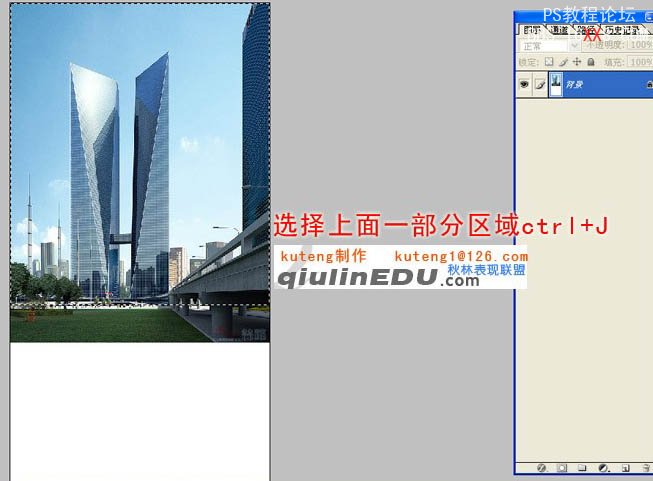
2、對復制后的圖層制作:編輯 > 變換 > 垂直翻轉,然后跟下面的圖層對接,如下圖。
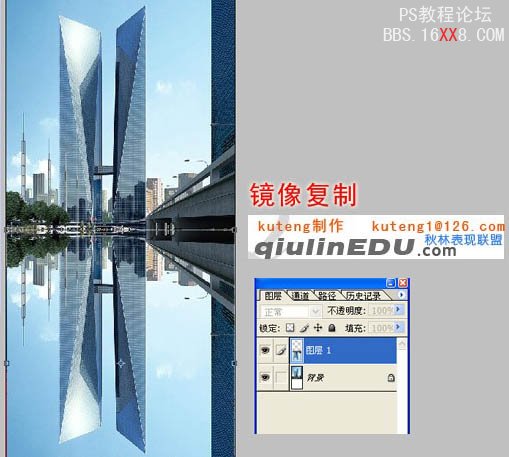
3、用矩形選框工具選區下圖所示的選區,按Ctrl + Alt + D 適當羽化,數值為20。

4、保持選區,執行:濾鏡 > 扭曲 > 玻璃。
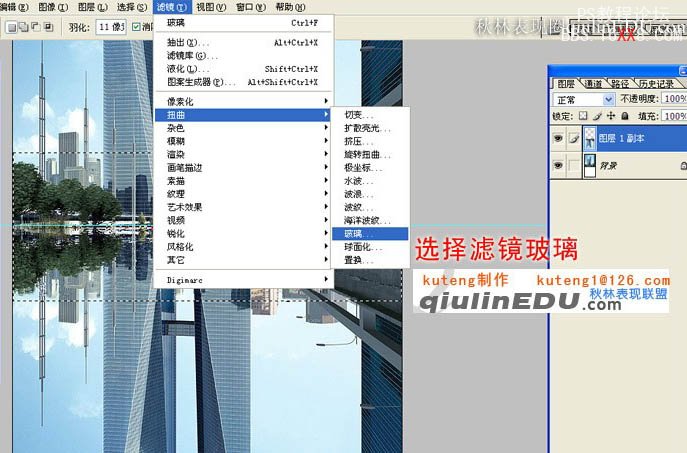
5、設置玻璃參數,點擊右邊的小三角形載入下圖所示的紋理。
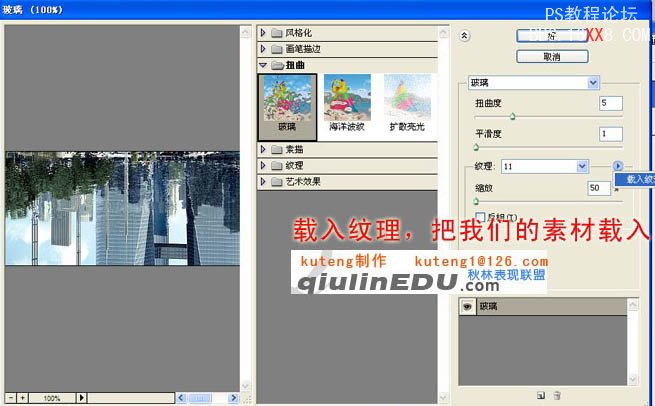

6、然后設置參數,如下圖。
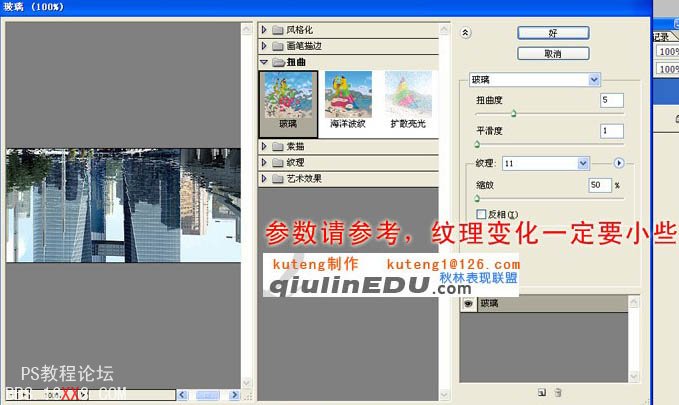
7、按Ctrl + Shift + I 把選區反選,如下圖。
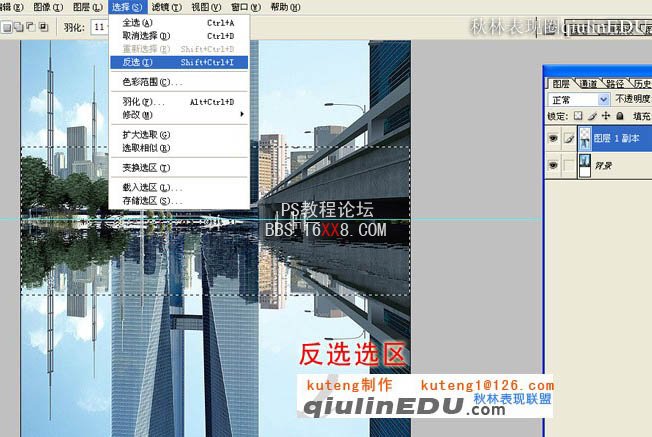
8、執行:濾鏡 > 扭曲 > 玻璃,參數設置如下圖。
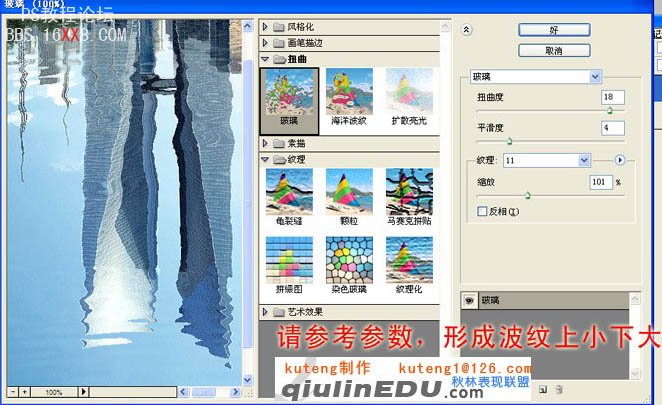
9、最后把下部分適當加暗些,完成最終效果。
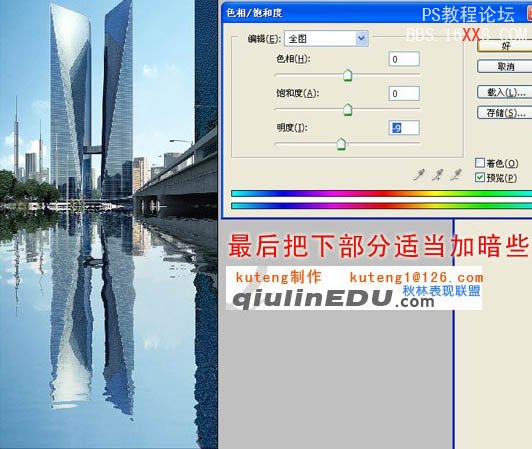
最終效果:




標簽Kuteng,水波,倒影,倒影教程,加上,建筑,圖片,Pho

網友評論